Powerpoint教案
常用PowerPoint教学教案
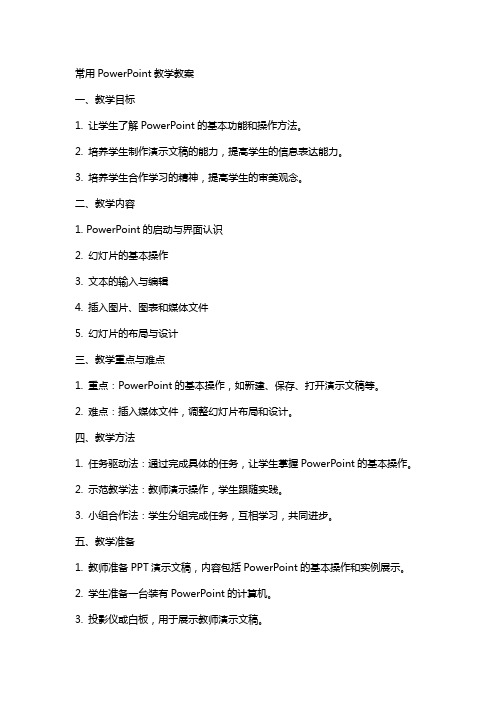
常用PowerPoint教学教案一、教学目标1. 让学生了解PowerPoint的基本功能和操作方法。
2. 培养学生制作演示文稿的能力,提高学生的信息表达能力。
3. 培养学生合作学习的精神,提高学生的审美观念。
二、教学内容1. PowerPoint的启动与界面认识2. 幻灯片的基本操作3. 文本的输入与编辑4. 插入图片、图表和媒体文件5. 幻灯片的布局与设计三、教学重点与难点1. 重点:PowerPoint的基本操作,如新建、保存、打开演示文稿等。
2. 难点:插入媒体文件,调整幻灯片布局和设计。
四、教学方法1. 任务驱动法:通过完成具体的任务,让学生掌握PowerPoint的基本操作。
2. 示范教学法:教师演示操作,学生跟随实践。
3. 小组合作法:学生分组完成任务,互相学习,共同进步。
五、教学准备1. 教师准备PPT演示文稿,内容包括PowerPoint的基本操作和实例展示。
2. 学生准备一台装有PowerPoint的计算机。
3. 投影仪或白板,用于展示教师演示文稿。
教案一、导入(5分钟)教师通过向学生展示一个精美的PPT演示文稿,引起学生的兴趣,进而引出本节课的主题——PowerPoint。
二、PowerPoint的启动与界面认识(10分钟)1. 教师演示如何启动PowerPoint,并介绍界面基本布局。
2. 学生跟随教师操作,熟悉PowerPoint的界面。
三、幻灯片的基本操作(15分钟)1. 教师演示如何新建、保存、打开演示文稿。
2. 学生跟随教师操作,掌握幻灯片的基本操作。
四、文本的输入与编辑(15分钟)1. 教师演示如何在幻灯片中输入文本,并进行编辑。
2. 学生跟随教师操作,学会在幻灯片中输入和编辑文本。
五、插入图片、图表和媒体文件(20分钟)1. 教师演示如何插入图片、图表和媒体文件。
2. 学生跟随教师操作,学会插入并调整图片、图表和媒体文件。
六、课堂小结(5分钟)教师总结本节课所学内容,强调重点和难点。
PowerPoint课件制作培训教案

PowerPoint课件制作培训教案第一章:PowerPoint概述1.1 PowerPoint简介了解PowerPoint的基本功能和用途熟悉PowerPoint的界面和操作方式1.2 PowerPoint的版本比较了解不同版本的PowerPoint及其特点掌握如何在不同版本之间进行转换第二章:演示文稿设计2.1 演示文稿的主题与风格选择合适的主题与风格以符合演示内容学会自定义主题与风格2.2 幻灯片的布局与结构掌握标准布局、自定义布局的使用了解不同布局的特点和适用场景第三章:编辑与排版3.1 文本的编辑与排版输入、编辑和格式化文本插入、编辑和排格式文本框、列表等3.2 图片、图表和媒体文件的插入与编辑插入图片、图表和媒体文件学会调整图片、图表和媒体文件的大小、位置和格式第四章:动画与过渡效果4.1 动画效果的添加与编辑添加动画效果到文本、图片等元素调整动画效果的播放顺序、时间等4.2 过渡效果的设置与应用设置幻灯片之间的过渡效果选择合适的过渡效果以增加演示文稿的观赏性第五章:演示文稿的播放与输出5.1 演示文稿的播放设置熟悉幻灯片播放的多种方式设置播放时的动画、过渡效果等5.2 演示文稿的输出与分享掌握将演示文稿输出为不同格式的方法学会将演示文稿到线上平台进行分享第六章:互动与注释6.1 添加互动元素插入超和动作按钮创建幻灯片间的交互跳转6.2 使用注释功能为幻灯片添加注释了解如何在演示时使用注释功能第七章:数据可视化7.1 图表的插入与编辑插入各种类型的图表学习图表的设计与编辑技巧7.2 数据透视图的使用了解数据透视图的基本功能掌握数据透视图的创建与编辑方法第八章:演讲与排练8.1 演讲技巧学习演讲时的语言、肢体语言和演示文稿配合技巧提高演讲的吸引力和说服力8.2 排练与计时使用排练计时功能进行演讲排练掌握幻灯片播放的时间控制第九章:协作与共享9.1 多人协作编辑了解PowerPoint的多人协作功能学习如何进行多人编辑演示文稿9.2 共享与发布将演示文稿共享给其他人学习如何发布演示文稿供他人观看或第十章:进阶技巧与优化10.1 使用母版了解母版的作用和功能学会如何使用母版来统一编辑幻灯片元素10.2 优化演示文稿学习如何优化演示文稿的性能和加载速度掌握压缩媒体文件以减小文件大小的方法10.3 保护演示文稿设置密码保护演示文稿了解如何限制编辑和复制演示文稿的内容重点和难点解析重点环节1:PowerPoint的基本功能和用途理解PowerPoint作为演示文稿软件的核心功能掌握PowerPoint在教学、工作和其他场合的应用重点环节2:演示文稿的主题与风格选择选择和设计能够吸引观众注意的主题和风格了解如何通过主题和风格传达演示内容的关键信息重点环节3:文本的编辑与排版掌握文本编辑的基本技巧,如字体、颜色、大小等学会合理排版文本,使其更具可读性和吸引力重点环节4:动画与过渡效果的添加理解动画和过渡效果在演示文稿中的作用学习如何添加和调整动画和过渡效果以增强演示效果重点环节5:演示文稿的播放与输出熟悉演示文稿的多种播放方式学会将演示文稿输出为不同格式以便分享和保存重点环节6:互动与注释功能的应用学会使用超和动作按钮增加演示文稿的互动性掌握如何在演示时使用注释功能进行讲解和补充重点环节7:数据可视化的设计与展示理解图表在数据展示中的重要性学会插入和编辑图表,以及使用数据透视图进行分析重点环节8:演讲与排练技巧掌握有效的演讲技巧,包括语言、肢体语言和演示文稿的配合学习使用排练计时功能来练习演讲和控制时间重点环节9:协作与共享功能了解并掌握PowerPoint的多人协作和共享功能学习如何与他人协同工作并分享演示文稿重点环节10:进阶技巧与优化学习使用母版来统一编辑幻灯片元素掌握优化演示文稿性能和加载速度的方法学会保护演示文稿内容,限制编辑和复制本教案全面覆盖了PowerPoint课件制作的关键环节,从基础功能到进阶技巧,从演示文稿设计到演讲与分享,每个环节都是制作高效、吸引人的演示文稿的重要组成部分。
常用PowerPoint教学教案
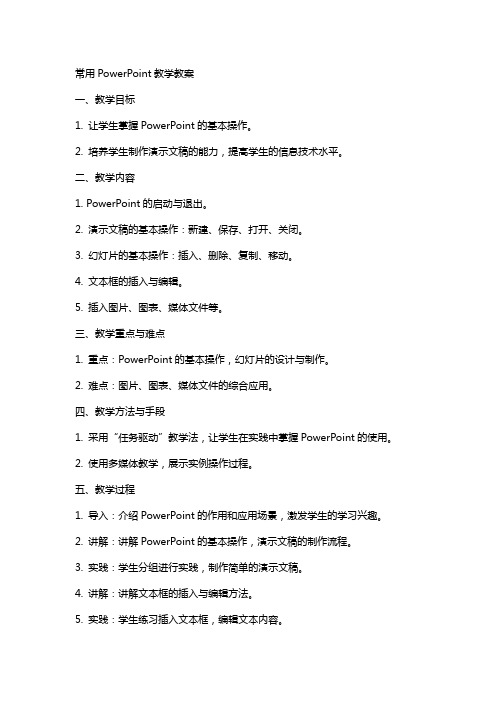
常用PowerPoint教学教案一、教学目标1. 让学生掌握PowerPoint的基本操作。
2. 培养学生制作演示文稿的能力,提高学生的信息技术水平。
二、教学内容1. PowerPoint的启动与退出。
2. 演示文稿的基本操作:新建、保存、打开、关闭。
3. 幻灯片的基本操作:插入、删除、复制、移动。
4. 文本框的插入与编辑。
5. 插入图片、图表、媒体文件等。
三、教学重点与难点1. 重点:PowerPoint的基本操作,幻灯片的设计与制作。
2. 难点:图片、图表、媒体文件的综合应用。
四、教学方法与手段1. 采用“任务驱动”教学法,让学生在实践中掌握PowerPoint的使用。
2. 使用多媒体教学,展示实例操作过程。
五、教学过程1. 导入:介绍PowerPoint的作用和应用场景,激发学生的学习兴趣。
2. 讲解:讲解PowerPoint的基本操作,演示文稿的制作流程。
3. 实践:学生分组进行实践,制作简单的演示文稿。
4. 讲解:讲解文本框的插入与编辑方法。
5. 实践:学生练习插入文本框,编辑文本内容。
6. 讲解:讲解插入图片、图表、媒体文件的方法。
7. 实践:学生练习插入图片、图表、媒体文件,设计幻灯片。
8. 总结:总结本节课所学内容,布置课后作业。
教学评价:通过课后作业和学生实践操作的表现,评价学生对PowerPoint的掌握程度。
六、教学拓展1. 介绍PowerPoint的动画效果和过渡效果。
2. 讲解如何给幻灯片添加注释和讲义。
3. 介绍PowerPoint的放映设置,如全屏放映、自定义放映等。
七、案例分析2. 学生分组讨论,分析案例中的优点和不足,并提出改进意见。
八、实战演练1. 学生分组,每组选择一个主题,制作一份完整的演示文稿。
2. 教师巡回指导,针对学生的制作情况进行讲解和辅导。
九、课堂小结1. 总结本节课所学内容,强调PowerPoint在实际应用中的重要性。
2. 鼓励学生在日常生活中多使用PowerPoint,提高自己的信息技术水平。
2024《认识PowerPoint》教案
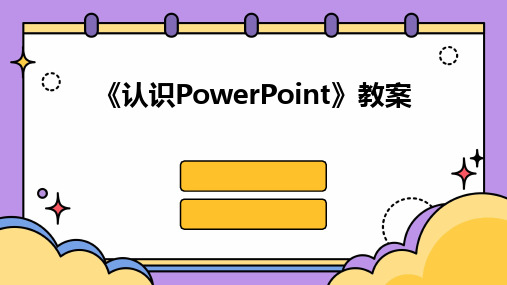
《认识PowerPoint》教案•课程介绍与目标•PowerPoint界面及功能•演示文稿创建与编辑•幻灯片格式设置与美化目录•动画效果添加及设置•幻灯片放映与输出•课程总结与拓展延伸01课程介绍与目标解释演示文稿与幻灯片的关系,说明如何创建、编辑和保存演示文稿。
演示文稿与幻灯片模板与主题基本元素介绍如何使用模板和主题来快速格式化演示文稿,统一风格。
阐述文本、图片、图表、视频等元素的插入与编辑方法。
030201PowerPoint 基本概念掌握PowerPoint 的基本概念和常用功能,了解演示文稿的设计原则。
知识目标能够独立完成演示文稿的创建、编辑和美化,具备一定的设计审美能力。
能力目标培养学生对演示文稿设计的兴趣,提高审美意识和创新意识。
情感目标课程目标与要求教学方法与安排教学方法采用讲解、示范、实践相结合的教学方法,注重学生的实际操作能力。
教学安排按照由易到难、循序渐进的原则,安排教学内容和进度,确保学生逐步掌握PowerPoint的各项功能。
同时,结合实际案例进行分析和讨论,提高学生的实际应用能力。
02 PowerPoint界面及功能启动与退出PowerPoint启动PowerPoint通过开始菜单或桌面快捷方式启动PowerPoint应用程序。
退出PowerPoint点击应用程序窗口右上角的“关闭”按钮或选择“文件”菜单中的“退出”选项。
显示当前演示文稿的名称和程序名称。
标题栏显示当前演示文稿的状态信息,如幻灯片数量、当前幻灯片页码等。
状态栏包含多个选项卡,如“开始”、“插入”、“设计”等,每个选项卡下有一组相关的命令按钮。
功能区显示当前幻灯片的内容,可在此进行编辑和设计。
幻灯片窗格用于添加和查看幻灯片的备注信息。
备注窗格0201030405界面组成及功能普通视图幻灯片浏览视图备注页视图阅读视图视图模式切换默认的视图模式,包含幻灯片窗格、大纲窗格和备注窗格,方便用户进行全方位的编辑和设计。
信息技术powerpoint教案课时

信息技术PowerPoint教案课时一、教学目标1. 让学生掌握PowerPoint的基本操作,包括新建、保存、打开演示文稿等。
2. 让学生了解并学会使用PowerPoint中的文本框、图片、图表等基本元素。
3. 培养学生运用PowerPoint进行演示表达的能力,提高学生的信息技术素养。
二、教学内容1. PowerPoint的基本操作1.1 新建演示文稿1.2 保存演示文稿1.3 打开演示文稿2. PowerPoint中的基本元素2.1 文本框2.2 图片2.3 图表三、教学重点与难点1. 教学重点:PowerPoint的基本操作,文本框、图片、图表等基本元素的插入与编辑。
2. 教学难点:文本框的插入与编辑,图片的插入与调整,图表的插入与编辑。
四、教学方法1. 任务驱动法:通过设置具体的任务,引导学生学会PowerPoint 的基本操作和基本元素的插入与编辑。
2. 示范教学法:教师演示操作步骤,学生跟随操作,确保学生掌握操作要领。
五、教学步骤1. 导入新课:简要介绍PowerPoint的作用和特点,激发学生的学习兴趣。
2. 讲解与演示:2.1 讲解PowerPoint的基本操作,并进行演示。
2.2 讲解文本框的插入与编辑方法,并进行演示。
2.3 讲解图片的插入与调整方法,并进行演示。
2.4 讲解图表的插入与编辑方法,并进行演示。
3. 实践操作:学生根据教师设置的任务,进行实践操作,巩固所学知识。
4. 疑难解答:教师针对学生在操作过程中遇到的问题进行解答。
5. 课堂小结:总结本节课所学内容,强调重点和难点。
6. 课后作业:布置课后作业,巩固所学知识。
六、PowerPoint进阶操作教案教学目标:1. 让学生掌握PowerPoint的进阶操作,包括母版设计、幻灯片切换、幻灯片动画等。
2. 培养学生运用PowerPoint进行专业演示的能力,提高学生的信息技术素养。
教学内容:1. 母版设计1.1 幻灯片母版1.2 讲义母版1.3 备注母版2. 幻灯片切换2.1 切换效果2.2 切换速度2.3 切换触发器3. 幻灯片动画3.1 动画效果3.2 动画路径3.3 动画触发器七、PowerPoint动画设计教案教学目标:1. 让学生掌握PowerPoint动画设计的基本方法,包括文本动画、对象动画、组合动画等。
制作简单幻灯片教案(精选6篇)

制作简单幻灯片教案(精选6篇)制作简单幻灯片教案篇一教师幻灯片制作培训教案教学目标:1、学会在powerpoint 中插入多媒体文件(文字、图片、声音、影片)2、会利用背景、幻灯片应用设计模板美化幻灯片3、学会自定义动画和幻灯片切换的使用。
教学难点:幻灯片切换和自定义动画的使用。
教学过程:一、powerpoint 简介及幻灯片版式的讲解一个简单的多媒体处理软件。
多媒体是指文字、图片、声音和影像。
版式的认识。
二、多种媒体的插入方法:1、文字的插入:(1)艺术字的插入插入——图片——艺术字。
艺术字的美化:选中艺术节,再击右键,选择设置艺术字格式。
(2)文本框的插入:文本框的插入方法:插入——文本框——横排、竖排——拖动文本框格式的设置:选中文本框,单击右键,选择设置文本框格式。
2、图片的插入(1)外部图片的插入:插入图片——来自文件——选择图片路径;图片的菜单条的设置,透明色、水印等方式的制作。
(2)剪贴画的插入方法:插入——图片——剪贴画。
(3)自选图形的插入:插入图片——自选图形——选择——拖动。
自选图形格式的设置,方法参照文本框的设置。
3、声音的插入插入——影片和声音——文件中的声音。
声音格式的设置。
4、视频的插入。
类同于声音的插入。
三、幻灯片的美化:1、幻灯片背景的设置。
单击空白处,或选择格式菜单选择背景命令。
选择合适的背景。
2、幻灯片应用设计模板的应用。
四、自定义动画和幻灯片的切换。
自定义动画的设置单击幻灯片放映——自定义动画(出现动画、出来顺序、自动出现等方式的讲解)制作简单幻灯片教案篇二《制作简单的幻灯片》教案教学课题制作简单的幻灯片教学目标1.了解什么是powerpoint。
2.学会打开powerpoint的方法。
3.学会制作简单的幻灯片。
4.能够放映幻灯片。
教学重点学会打开powerpoint的方法,能制作简单的幻灯片并放映。
教学难点学会制作简单的幻灯片,掌握插入新幻灯片、输入文字和简单修饰文字的方法。
Powerpoint备课教案

PowerPoint备课教案一、教学目标1. 让学生了解PowerPoint的基本功能和操作方法。
2. 培养学生利用PowerPoint进行演示和展示的能力。
3. 提高学生信息化教学素养,为今后的教育教学工作打下基础。
二、教学内容1. PowerPoint的启动与界面认识2. 幻灯片的基本操作(新建、复制、删除、移动)3. 文本的输入与编辑4. 插入图片、图表、媒体文件等元素5. 设置幻灯片的布局与风格三、教学重点与难点1. 重点:PowerPoint的基本操作、文本输入与编辑、插入元素等。
2. 难点:插入媒体文件、设置幻灯片布局与风格。
四、教学方法与手段1. 采用任务驱动法,让学生在完成实际任务的过程中掌握PowerPoint的操作方法。
2. 利用多媒体教学手段,展示PowerPoint的操作演示和实例。
3. 开展小组合作学习,让学生互相交流、讨论、解决问题。
五、教学过程1. 导入新课:介绍PowerPoint的作用和应用场景,激发学生的学习兴趣。
2. 讲解与演示:讲解PowerPoint的启动与界面认识,演示幻灯片的基本操作,让学生跟随操作。
3. 实践操作:让学生动手制作一个简单的幻灯片,巩固所学内容。
4. 插入元素:讲解如何插入图片、图表、媒体文件等元素,并进行演示。
5. 设置幻灯片布局与风格:讲解幻灯片布局与风格的设置方法,并进行演示。
6. 课堂练习:让学生利用PowerPoint制作一个主题明确的幻灯片,教师巡回指导。
7. 总结与评价:总结本节课所学内容,对学生进行评价和反馈。
8. 布置作业:布置一道有关PowerPoint制作的课后作业,巩固所学知识。
9. 课后辅导:针对学生在作业中遇到的问题进行课后辅导。
10. 课程拓展:介绍PowerPoint的高级功能,如动画、过渡效果等,激发学生进一步学习的兴趣。
六、教学评价1. 评价方式:过程性评价与终结性评价相结合。
2. 评价内容:a. PowerPoint的基本操作是否熟练。
常用PowerPoint教学教案
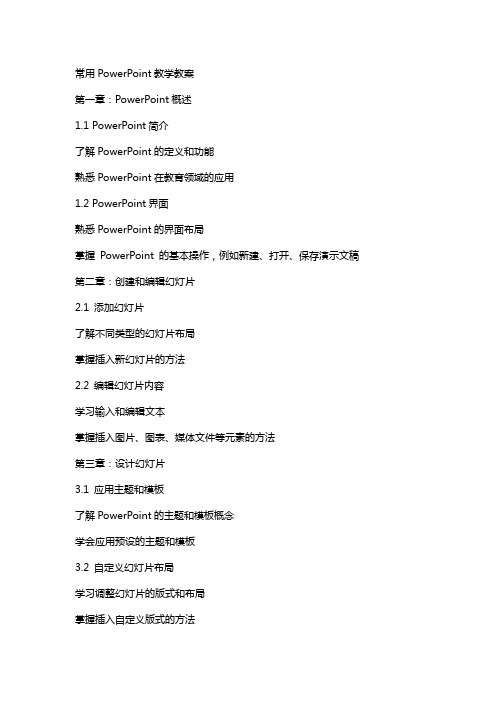
常用PowerPoint教学教案第一章:PowerPoint概述1.1 PowerPoint简介了解PowerPoint的定义和功能熟悉PowerPoint在教育领域的应用1.2 PowerPoint界面熟悉PowerPoint的界面布局掌握PowerPoint 的基本操作,例如新建、打开、保存演示文稿第二章:创建和编辑幻灯片2.1 添加幻灯片了解不同类型的幻灯片布局掌握插入新幻灯片的方法2.2 编辑幻灯片内容学习输入和编辑文本掌握插入图片、图表、媒体文件等元素的方法第三章:设计幻灯片3.1 应用主题和模板了解PowerPoint的主题和模板概念学会应用预设的主题和模板3.2 自定义幻灯片布局学习调整幻灯片的版式和布局掌握插入自定义版式的方法第四章:动画和过渡效果4.1 添加动画效果学习为幻灯片元素添加动画效果熟悉动画序列的调整和删除4.2 设置过渡效果了解幻灯片之间的过渡效果种类掌握应用和调整过渡效果的方法第五章:演示文稿的演示和分享5.1 演示文稿的排练学习使用排练计时功能掌握排练幻灯片切换和动画的方法5.2 演示文稿的分享和保存了解演示文稿的导出和分享途径掌握将演示文稿保存为其他格式的方法第六章:多媒体与交互式元素6.1 插入多媒体学习如何插入视频和音频文件掌握调整多媒体播放选项的方法6.2 创建交互式元素了解交互式元素的概念学会使用动作按钮和超添加交互功能第七章:SmartArt图形和图表7.1 使用SmartArt图形了解SmartArt图形的类型和功能掌握插入和编辑SmartArt图形的方法7.2 创建和编辑图表学习使用PowerPoint内置的图表工具掌握图表数据的导入和编辑技巧第八章:演讲者备注和观众反馈8.1 添加演讲者备注学习如何在幻灯片中添加备注掌握如何查看和编辑备注的内容8.2 收集观众反馈了解PowerPoint中的问答和调查功能学会使用这些功能与观众互动和收集反馈第九章:协作和共享演示文稿9.1 共享演示文稿学习如何将演示文稿共享给他人掌握共享演示文稿的权限设置和编辑权限管理9.2 协作编辑演示文稿了解PowerPoint的在线协作功能学会使用OneDrive、SharePoint等平台进行协作编辑第十章:进阶技巧与优化10.1 幻灯片放映技巧学习如何进行全屏放映和切换幻灯片掌握使用演示者视图和演讲者备注的功能10.2 演示文稿优化了解如何优化演示文稿的性能和加载速度学会使用压缩和优化媒体文件的方法重点和难点解析一、PowerPoint概述:理解PowerPoint的功能和在教育领域的应用,熟悉PowerPoint界面。
2024年完整版Powerpoint2010教案

2024年完整版Powerpoint2010教案一、教学内容本教案依据《Powerpoint2010从入门到精通》教材的第5章“动画与多媒体的应用”进行设计。
详细内容包括:5.1节动画效果的添加与调整;5.2节切换效果的设置与应用;5.3节音频与视频的插入与编辑。
二、教学目标1. 让学生掌握在Powerpoint2010中添加、调整动画效果的方法;2. 使学生学会设置切换效果,提高演示文稿的观赏性;3. 培养学生插入并编辑音频与视频的能力,使演示文稿更加生动有趣。
三、教学难点与重点教学难点:动画效果的调整、音频与视频的插入与编辑。
教学重点:动画效果的添加、切换效果的设置、音频与视频的应用。
四、教具与学具准备1. 教具:计算机、投影仪、音响设备;2. 学具:教材、《Powerpoint2010从入门到精通》光盘、U盘。
五、教学过程1. 实践情景引入(5分钟)通过展示一个具有动画与多媒体效果的演示文稿,引发学生对本节课的兴趣。
2. 知识讲解与演示(25分钟)(1)动画效果的添加与调整:介绍如何为幻灯片添加动画效果,以及如何调整动画的顺序、时长等参数。
(2)切换效果的设置与应用:讲解如何为幻灯片设置切换效果,提高演示文稿的观赏性。
(3)音频与视频的插入与编辑:演示如何插入音频与视频文件,以及如何编辑音频与视频的播放时间、音量等参数。
3. 随堂练习(15分钟)(1)为一张幻灯片添加动画效果,并调整动画的顺序与时长;(2)为一张幻灯片设置切换效果;(3)插入一个音频文件,并设置播放时间与音量。
4. 课堂互动与解答(10分钟)针对学生在随堂练习中遇到的问题,进行解答与讨论。
六、板书设计1. 动画效果的添加与调整;2. 切换效果的设置与应用;3. 音频与视频的插入与编辑。
七、作业设计1. 作业题目:(1)请为一张幻灯片添加不少于3个动画效果,并调整动画的顺序与时长;(2)为一张幻灯片设置切换效果;(3)插入一个视频文件,并设置播放时间与音量。
2024年PowerPoint教案

PowerPoint教案一、教学目标知识与技能1.了解PowerPoint的基本概念和功能。
2.学会使用PowerPoint进行演示文稿的制作、编辑和展示。
3.掌握PowerPoint中的常用操作,如插入文本、图片、图表等。
4.学会使用PowerPoint中的动画和过渡效果,提高演示文稿的吸引力。
过程与方法1.通过实际操作,掌握PowerPoint的基本使用方法。
2.通过小组合作,培养学生的团队协作能力。
3.通过完成演示文稿的制作,提高学生的信息处理和表达能力。
情感态度与价值观1.培养学生对信息技术的兴趣和爱好。
2.培养学生的创新意识和实践能力。
3.培养学生认真细致的工作态度和良好的审美观念。
二、教学内容1.PowerPoint概述介绍PowerPoint的基本概念、功能和用途。
2.PowerPoint界面及基本操作1.PowerPoint界面介绍:功能区、幻灯片缩略图、备注栏等。
2.新建演示文稿:选择模板、编辑幻灯片和内容。
3.幻灯片的基本操作:选择、移动、复制、删除幻灯片。
4.文本框的使用:插入文本框、编辑文本、设置文本格式。
5.图片的插入与编辑:插入本地图片、在线图片、编辑图片大小和位置。
6.图表的插入与编辑:插入图表、编辑图表数据、设置图表样式。
7.动画和过渡效果的设置:添加动画效果、设置动画顺序和持续时间,添加过渡效果。
3.PowerPoint高级应用1.母版的使用:编辑母版、设置幻灯片和文本样式。
2.幻灯片切换效果:设置幻灯片切换方式、速度和声音效果。
3.动作按钮的添加:插入动作按钮、设置动作按钮的和动画效果。
4.超的添加:插入超、设置超的目标和提示文字。
5.幻灯片放映:设置放映方式、排练计时、自定义放映。
4.PowerPoint实战演练1.小组合作,完成一个演示文稿的制作。
2.演示文稿的主题自选,要求包含文本、图片、图表等元素。
3.设置动画和过渡效果,提高演示文稿的吸引力。
4.进行演示文稿的展示和评价。
powerpoint初中教案

powerpoint初中教案教学目标:1. 让学生掌握PowerPoint的基本操作,如新建、保存、打开演示文稿等。
2. 使学生了解并学会使用PowerPoint中的文本框、图片、图表等元素,以及如何对它们进行编辑和格式设置。
3. 培养学生运用PowerPoint制作演示文稿的能力,提高学生的信息技术素养。
教学内容:1. PowerPoint的基本操作。
2. PowerPoint中文本框、图片、图表等元素的插入与编辑。
3. 演示文稿的格式设置与展示。
教学重点与难点:重点:1. PowerPoint的基本操作。
2. 文本框、图片、图表等元素的插入与编辑。
难点:1. 演示文稿的格式设置。
2. 动画和过渡效果的添加。
教学过程:一、导入(5分钟)1. 教师通过向学生展示一个制作精美的PowerPoint演示文稿,引起学生的兴趣,激发学生的学习欲望。
2. 教师简要介绍PowerPoint的作用和功能,引出本节课的教学内容。
二、PowerPoint的基本操作(10分钟)1. 教师讲解如何新建、保存、打开演示文稿。
2. 学生跟随教师操作,掌握基本操作步骤。
三、文本框的插入与编辑(10分钟)1. 教师讲解如何插入文本框,并演示文本框的基本操作,如输入文本、改变文本字体、大小等。
2. 学生跟随教师操作,学会文本框的插入与编辑。
四、图片的插入与编辑(10分钟)1. 教师讲解如何插入图片,并演示图片的基本操作,如剪裁、调整大小、设置图片样式等。
2. 学生跟随教师操作,掌握图片的插入与编辑。
五、图表的插入与编辑(10分钟)1. 教师讲解如何插入图表,并演示图表的基本操作,如添加数据、更改图表类型等。
2. 学生跟随教师操作,学会图表的插入与编辑。
六、演示文稿的格式设置与展示(10分钟)1. 教师讲解如何设置演示文稿的背景、主题、字体等。
2. 学生跟随教师操作,对演示文稿进行格式设置。
3. 学生展示自己制作的演示文稿,大家共同评价、学习。
七年级信息技术教案powerpiont

七年级信息技术教案PowerPoint一、教学目标1. 让学生了解并掌握PowerPoint的基本操作,包括新建、保存、打开演示文稿等。
2. 学生能够熟练使用PowerPoint中的文本框、图片、图表等元素进行演示文稿的制作。
3. 培养学生运用信息技术进行表达和交流的能力。
二、教学内容1. PowerPoint的基本操作。
2. PowerPoint中文本框、图片、图表等元素的使用。
三、教学重点与难点1. 教学重点:PowerPoint的基本操作,文本框、图片、图表等元素的使用。
2. 教学难点:如何合理运用文本框、图片、图表等元素制作出内容丰富、结构清晰的演示文稿。
四、教学方法1. 任务驱动法:通过设置具体的任务,让学生在完成任务的过程中掌握PowerPoint的基本操作和元素使用。
2. 案例教学法:通过分析典型案例,让学生学会如何运用PowerPoint进行有效表达。
五、教学准备1. 硬件准备:计算机、投影仪、鼠标等。
2. 软件准备:PowerPoint软件。
3. 教学资源:PowerPoint教程、案例素材等。
六、教学步骤1. 导入新课:通过展示一个制作精美的PowerPoint演示文稿,激发学生的学习兴趣,引出本节课的主题。
2. 讲解PowerPoint的基本操作:新建演示文稿、保存、打开等。
3. 演示文稿中文本框的使用:插入文本框、编辑文本、设置文本格式等。
4. 演示文稿中图片的使用:插入图片、调整图片大小、设置图片效果等。
5. 演示文稿中图表的使用:插入图表、编辑图表数据、设置图表样式等。
七、课堂实践1. 学生分组,每组选定一个主题,运用PowerPoint制作演示文稿。
2. 教师巡回指导,解答学生在制作过程中遇到的问题。
3. 学生完成后,进行课堂展示,互相评价、学习。
八、课堂小结1. 教师总结本节课所学内容,强调PowerPoint的基本操作和元素使用。
2. 学生分享自己在课堂实践中的收获和感悟。
PowerPoint优秀教案
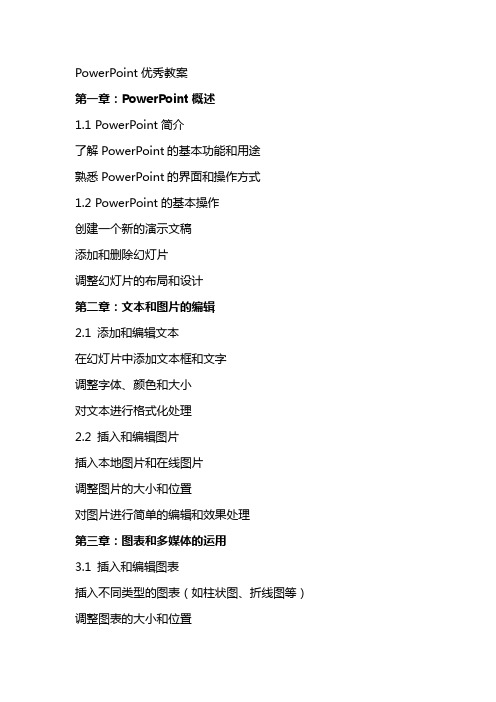
PowerPoint优秀教案第一章:PowerPoint概述1.1 PowerPoint简介了解PowerPoint的基本功能和用途熟悉PowerPoint的界面和操作方式1.2 PowerPoint的基本操作创建一个新的演示文稿添加和删除幻灯片调整幻灯片的布局和设计第二章:文本和图片的编辑2.1 添加和编辑文本在幻灯片中添加文本框和文字调整字体、颜色和大小对文本进行格式化处理2.2 插入和编辑图片插入本地图片和在线图片调整图片的大小和位置对图片进行简单的编辑和效果处理第三章:图表和多媒体的运用3.1 插入和编辑图表插入不同类型的图表(如柱状图、折线图等)调整图表的大小和位置编辑图表的数据和样式3.2 插入和编辑多媒体元素插入音频和视频文件调整多媒体元素的大小和位置设置多媒体文件的播放方式和时间第四章:动画和过渡效果4.1 添加动画效果为文本、图片和图表添加动画效果调整动画的速度和触发方式管理动画的顺序和组合4.2 设置过渡效果选择和应用幻灯片之间的过渡效果调整过渡效果的持续时间和速度添加和删除过渡效果第五章:演示文稿的展示和分享5.1 设置演示文稿的放映方式设置全屏放映和自定义放映调整幻灯片的显示时间和顺序控制观众查看和操作演示文稿的方式5.2 分享和发布演示文稿将演示文稿保存为多种格式(如PDF、视频等)将演示文稿到云端和分享给他人设置演示文稿的访问权限和安全设置第六章:模板和主题的应用6.1 了解模板和主题解释模板和主题的概念演示如何应用内置模板和主题指导如何自定义模板和主题6.2 使用模板和主题展示如何选择合适的模板和主题教学如何调整模板中的元素练习使用模板和主题来创建专业演示文稿第七章:演讲者备注和排练计时7.1 添加演讲者备注演示如何添加和编辑演讲者备注强调备注的重要性以及如何利用备注来准备演讲练习使用备注来增强演讲内容7.2 排练计时和幻灯片浏览展示如何进行排练计时解释排练计时对演讲准备的重要性指导如何使用幻灯片浏览功能来检查演示文稿的流畅性第八章:演示文稿的协作和共享8.1 共享演示文稿解释如何在PowerPoint中共享演示文稿展示如何邀请他人协作编辑演示文稿讨论共享演示文稿时的隐私和安全性问题8.2 使用OneDrive和Teams协作演示如何使用OneDrive和Microsoft Teams来协作编辑演示文稿教学如何在团队中共享和同步演示文稿练习协作编辑和实时协作沟通的技巧第九章:自定义幻灯片放映9.1 设置自定义放映解释自定义放映的概念和用途指导如何创建自定义放映方案演示如何选择特定幻灯片进行放映9.2 放映设置和演示文稿控制展示如何设置放映时的幻灯片切换效果教学如何使用演示文稿计时和自动播放功能练习如何在放映过程中控制幻灯片的展示第十章:高级功能和技巧10.1 使用母版视图解释母版视图的作用和功能指导如何编辑母版幻灯片来统一演示文稿的样式练习使用母版视图来快速更改幻灯片的布局和设计10.2 高级技巧和快捷键教学如何使用高级技巧如条件格式和数据透视图演示常用PowerPoint快捷键的使用方法练习结合高级技巧和快捷键来提高工作效率第十一章:互动式元素和游戏化学习11.1 创建互动式幻灯片介绍互动式幻灯片的概念和重要性演示如何添加互动式元素如按钮、超和动作菜单教学如何设计互动式幻灯片以提高观众参与度11.2 游戏化学习的应用解释游戏化学习在教育中的应用展示如何使用PowerPoint创建简单的游戏化学习活动练习设计有趣的游戏化学习幻灯片来增强学习体验第十二章:集成外部内容和数据12.1 集成外部内容介绍如何集成外部内容如视频、音频和网页演示如何从外部源插入内容到PowerPoint中教学如何管理和控制外部内容在演示文稿中的显示和播放12.2 数据集成和动态演示解释如何将Excel数据集成到PowerPoint中展示如何使用图表和数据透视图来展示动态数据练习如何更新数据源以保持演示文稿的准确性第十三章:演示文稿的打印和分发13.1 设置打印选项解释打印演示文稿的重要性指导如何设置打印选项包括纸张大小、打印内容和布局演示如何打印幻灯片、讲义和大纲13.2 演示文稿的分发展示如何将演示文稿导出为PDF或其他格式教学如何通过电子邮件、文件共享和打印分发演示文稿讨论演示文稿分发时的版权和知识产权问题第十四章:安全和隐私设置14.1 保护演示文稿解释为什么需要保护演示文稿的安全性演示如何设置密码和权限来保护演示文稿不被未经授权的人访问教学如何使用信息权限管理(IRM)来控制演示文稿的复制和编辑14.2 隐私设置和管理介绍如何管理PowerPoint中的隐私设置展示如何设置演示文稿的隐私选项以控制其可见性和共享练习如何安全地共享和存储演示文稿以防止数据泄露第十五章:评估和反馈15.1 收集反馈解释收集反馈的重要性以及如何做到这一点演示如何使用问卷调查、投票和注释来收集观众的反馈教学如何分析反馈来改进未来的演示文稿15.2 评估演示文稿的表现展示如何评估演示文稿的有效性和影响力讨论如何根据反馈和评估结果来调整演示文稿的内容和设计练习如何利用评估结果来提高个人或团队的演示文稿技能重点和难点解析重点:PowerPoint的基本功能和用途界面和操作方式文本和图片的编辑技巧图表和多媒体的运用动画和过渡效果的设置演示文稿的展示和分享方法模板和主题的应用演讲者备注和排练计时的使用演示文稿的协作和共享自定义幻灯片放映高级功能和技巧互动式元素和游戏化学习的创建集成外部内容和数据演示文稿的打印和分发安全和隐私设置评估和反馈的方法难点:高级技巧如条件格式和数据透视图的使用互动式幻灯片的创建和设计游戏化学习活动的规划外部内容和数据的集成方法演示文稿的打印和分发策略安全和隐私设置的配置评估和反馈的有效实施。
Powerpoint备课教案
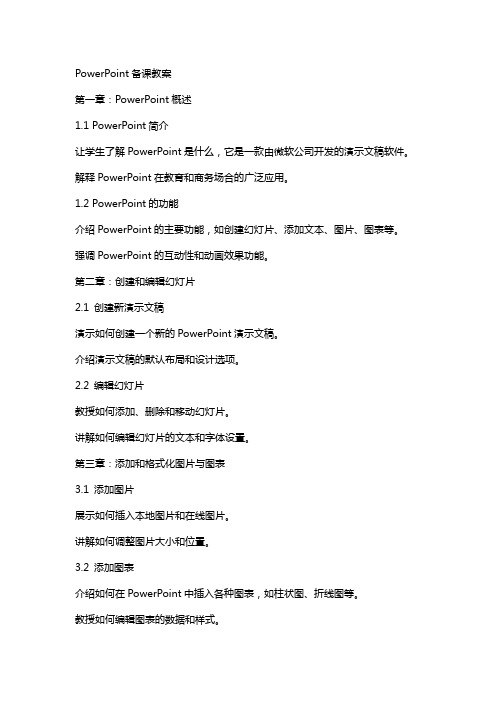
PowerPoint备课教案第一章:PowerPoint概述1.1 PowerPoint简介让学生了解PowerPoint是什么,它是一款由微软公司开发的演示文稿软件。
解释PowerPoint在教育和商务场合的广泛应用。
1.2 PowerPoint的功能介绍PowerPoint的主要功能,如创建幻灯片、添加文本、图片、图表等。
强调PowerPoint的互动性和动画效果功能。
第二章:创建和编辑幻灯片2.1 创建新演示文稿演示如何创建一个新的PowerPoint演示文稿。
介绍演示文稿的默认布局和设计选项。
2.2 编辑幻灯片教授如何添加、删除和移动幻灯片。
讲解如何编辑幻灯片的文本和字体设置。
第三章:添加和格式化图片与图表3.1 添加图片展示如何插入本地图片和在线图片。
讲解如何调整图片大小和位置。
3.2 添加图表介绍如何在PowerPoint中插入各种图表,如柱状图、折线图等。
教授如何编辑图表的数据和样式。
第四章:使用动画和多媒体4.1 添加动画效果演示如何给文本、图片和图表添加动画效果。
解释不同类型的动画效果及其应用场景。
4.2 添加多媒体元素讲解如何插入音频和视频文件。
展示如何调整多媒体播放时间和同步。
第五章:演示文稿的展示与分享5.1 演示文稿的放映介绍如何设置演示文稿的放映方式,如全屏放映、自定义放映等。
讲解如何使用激光笔和幻灯片切换功能。
5.2 分享演示文稿展示如何将演示文稿保存为PDF或视频文件。
解释如何通过电子邮件、OneDrive等平台分享演示文稿。
第六章:设计和布局幻灯片6.1 应用主题和模板教授如何应用预设的主题和模板以统一演示文稿的风格。
演示如何自定义主题颜色和字体。
6.2 幻灯片布局解释如何选择合适的幻灯片布局以适应不同的内容。
展示如何通过“幻灯片母版”功能快速更改幻灯片元素的位置和格式。
第七章:插入和编辑超与动作按钮7.1 插入超讲解如何插入超,包括到其他幻灯片、文件、网页等。
常用PowerPoint教学教案

常用PowerPoint教学教案一、教学目标1. 让学生了解PowerPoint的基本功能和操作方法。
2. 培养学生制作演示文稿的能力,提高学生的信息技术素养。
3. 培养学生合作交流的能力,提升学生的表达能力。
二、教学内容1. PowerPoint的启动与界面认识2. 幻灯片的基本操作3. 文本的输入与编辑4. 插入图片、图表和媒体文件5. 幻灯片的布局与设计三、教学重点与难点1. 重点:PowerPoint的基本功能和操作方法,幻灯片的设计与制作。
2. 难点:插入媒体文件,幻灯片的布局与设计。
四、教学方法1. 任务驱动法:通过完成具体的任务,让学生掌握PowerPoint的基本操作。
2. 合作学习法:学生分组合作,共同完成演示文稿的制作。
3. 讲授法:教师讲解PowerPoint的基本功能和操作方法。
五、教学准备1. 教师准备PowerPoint演示文稿示例。
2. 学生准备一台可以运行PowerPoint的计算机。
3. 网络连接,以便查找相关资料。
六、教学过程1. 导入新课:教师展示一个精美的PowerPoint演示文稿,引发学生兴趣,导入新课。
2. 讲解与演示:教师讲解PowerPoint的基本功能和操作方法,并进行演示。
3. 实践操作:学生跟随教师步骤,进行实践操作,掌握PowerPoint 的基本操作。
4. 任务驱动:教师提出具体任务,学生分组合作,完成演示文稿的制作。
5. 展示与评价:各组学生展示自己的作品,教师和学生共同评价,给出改进意见。
七、教学反思1. 教师总结本节课学生的表现,反思教学方法的适用性。
2. 学生反思自己在制作演示文稿过程中的收获和不足,提出改进措施。
八、课后作业1. 学生自主设计一个主题的演示文稿,巩固所学知识。
2. 完成课后练习题,加深对PowerPoint操作的理解。
九、拓展与延伸1. 学生探索PowerPoint的其他功能,如动画、过渡效果等。
2. 学生尝试使用其他演示文稿软件,如Keynote、Google幻灯片等。
PowerPoint演示文稿制作公开课教案
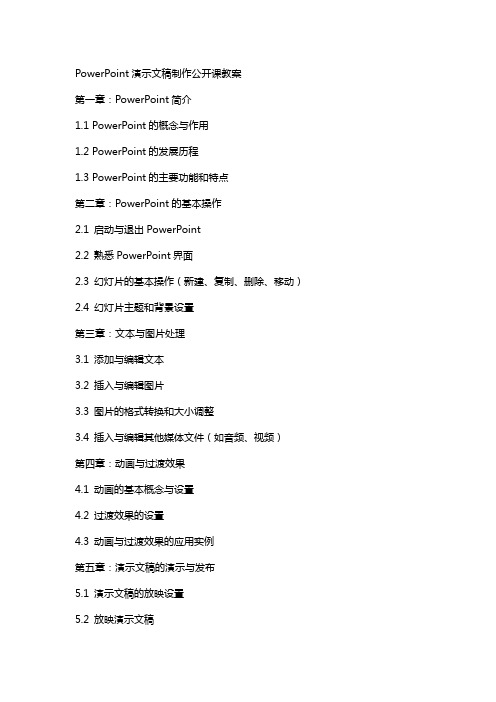
PowerPoint演示文稿制作公开课教案第一章:PowerPoint简介1.1 PowerPoint的概念与作用1.2 PowerPoint的发展历程1.3 PowerPoint的主要功能和特点第二章:PowerPoint的基本操作2.1 启动与退出PowerPoint2.2 熟悉PowerPoint界面2.3 幻灯片的基本操作(新建、复制、删除、移动)2.4 幻灯片主题和背景设置第三章:文本与图片处理3.1 添加与编辑文本3.2 插入与编辑图片3.3 图片的格式转换和大小调整3.4 插入与编辑其他媒体文件(如音频、视频)第四章:动画与过渡效果4.1 动画的基本概念与设置4.2 过渡效果的设置4.3 动画与过渡效果的应用实例第五章:演示文稿的演示与发布5.1 演示文稿的放映设置5.2 放映演示文稿5.3 演示文稿的保存与分享5.4 演示文稿的打印设置第六章:图表和SmartArt图形6.1 图表的类型与插入6.2 图表的编辑与格式化6.3 SmartArt图形的类型与插入6.4 SmartArt图形的编辑与格式化第七章:幻灯片母版和模板7.1 幻灯片母版的概念与使用7.2 母版中的常用元素(如、页脚、背景)7.3 创建和应用模板7.4 幻灯片版的复制和删除第八章:演示文稿的排练与计时8.1 排练计时器的设置8.2 使用排练计时器进行演示文稿排练8.3 设置自动播放和自定义动画8.4 排练计时器的保存与恢复第九章:演讲者视图和备注9.1 演讲者视图的设置与应用9.2 备注页的添加与管理9.3 使用演讲者视图进行演示文稿播放9.4 演讲者视图和备注的打印设置第十章:演示文稿的协作与共享10.1 PowerPoint的共享功能10.2 插入和编辑超与动作按钮10.3 创建和加入共享演示文稿10.4 实时协作与评论重点和难点解析一、文本与图片处理2.4 插入与编辑其他媒体文件(如音频、视频)解析:在这一环节中,学生需要掌握如何插入和编辑音频、视频文件,以及如何调整它们的播放时间和效果。
Powerpoint备课教案

PowerPoint备课教案一、教学目标:1. 让学生了解PowerPoint的基本功能和操作方法。
2. 培养学生运用PowerPoint进行备课和制作课件的能力。
3. 提高学生利用信息技术辅助教学的水平。
二、教学内容:1. PowerPoint的启动与界面认识。
2. 幻灯片的基本操作(新建、删除、复制、移动)。
3. 文本的输入与编辑。
4. 插入图片、图表、媒体文件等。
5. 幻灯片的布局与设计。
三、教学重点与难点:1. PowerPoint的基本操作。
2. 文本的输入与编辑。
3. 插入和编辑图片、图表、媒体文件等。
4. 幻灯片的布局与设计。
四、教学方法:1. 任务驱动法:通过完成具体的任务,让学生掌握PowerPoint的基本操作。
2. 示范教学法:教师演示操作,学生跟随练习。
3. 小组合作法:学生分组完成任务,互相学习,共同进步。
五、教学准备:1. 安装好PowerPoint软件的计算机。
2. 教学PPT演示文稿。
3. 图片、图表、媒体文件等教学资源。
4. 学生分组名单。
教案剩余部分(六至十五)待您提供具体要求后,我会为您编写。
六、教学过程:1. 导入新课:简要介绍PowerPoint的作用和应用场景,激发学生的学习兴趣。
2. 讲解与演示:a. PowerPoint的启动与界面认识:介绍PowerPoint的启动方法,讲解界面布局及功能。
b. 幻灯片的基本操作:演示新建、删除、复制、移动幻灯片的操作方法。
c. 文本的输入与编辑:讲解如何在幻灯片中输入和编辑文本,包括字体、颜色、大小等设置。
d. 插入图片、图表、媒体文件等:演示如何插入图片、图表、媒体文件等,并讲解相关设置。
e. 幻灯片的布局与设计:介绍不同布局的特点和适用场景,演示如何设计美观的幻灯片。
3. 学生练习:学生在教师的指导下,分组进行实践操作,完成相关任务。
4. 课堂总结:回顾本节课所学内容,强调重点和难点。
七、课堂练习:1. 请用PowerPoint制作一份关于我国传统文化的幻灯片。
信息技术上Powerpoint教案

信息技术上-PowerPoint教案第一章:PowerPoint概述1.1 PowerPoint简介1. 让学生了解PowerPoint是什么,它是微软公司推出的一款演示文稿软件。
2. 讲解PowerPoint在日常工作和学习中的应用场景。
1.2 PowerPoint的基本功能1. 介绍PowerPoint的基本功能,如创建、编辑、设计演示文稿等。
2. 演示如何创建一个基本的演示文稿。
第二章:演示文稿的基本操作2.1 演示文稿的创建与保存1. 讲解如何创建一个新的演示文稿。
2. 介绍演示文稿的保存方法及文件格式。
2.2 幻灯片的添加与删除1. 演示如何添加与删除幻灯片。
2. 讲解幻灯片顺序的调整方法。
2.3 文本的输入与编辑1. 讲解如何在幻灯片中输入文本。
2. 介绍文本的编辑技巧,如字体、颜色、大小等。
第三章:设计与布局幻灯片3.1 幻灯片主题与模板1. 讲解如何选择和应用幻灯片主题。
2. 介绍如何使用模板快速搭建演示文稿。
3.2 幻灯片布局1. 讲解常见的幻灯片布局及其适用场景。
2. 演示如何调整幻灯片的布局。
3.3 幻灯片背景设置1. 介绍如何设置幻灯片的背景颜色、图片等。
2. 讲解如何应用预设背景样式。
第四章:添加与编辑媒体元素4.1 插入图片与图形1. 讲解如何插入本地图片和在线图片。
2. 介绍如何插入自定义图形和形状。
4.2 插入音频与视频1. 讲解如何插入音频和视频文件。
2. 介绍如何编辑音频与视频的播放属性。
4.3 动画效果的应用1. 讲解如何为对象添加动画效果。
2. 介绍动画序列的调整和删除方法。
第五章:演示文稿的演示与分享5.1 演示文稿的排练计时1. 讲解如何设置排练计时。
2. 演示如何进行排练计时练习。
5.2 演示文稿的放映与切换1. 讲解如何进行演示文稿的放映。
2. 介绍放映过程中的切换幻灯片和快捷键操作。
5.3 演示文稿的分享与保存1. 讲解如何将演示文稿分享给他人。
PowerPoint演示文稿制作公开课教案
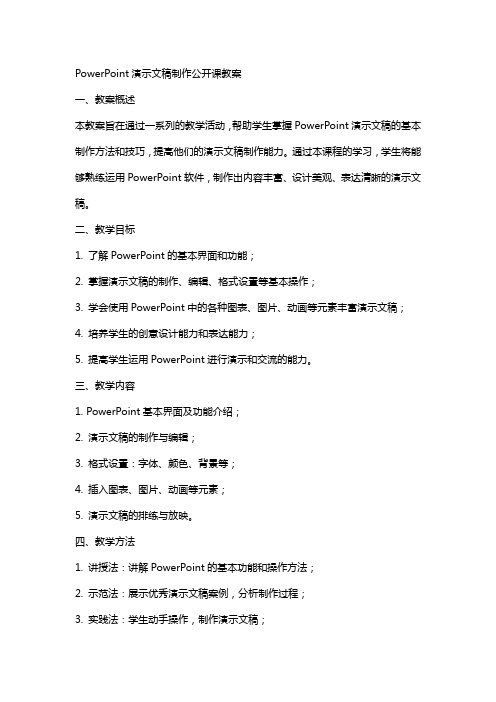
PowerPoint演示文稿制作公开课教案一、教案概述本教案旨在通过一系列的教学活动,帮助学生掌握PowerPoint演示文稿的基本制作方法和技巧,提高他们的演示文稿制作能力。
通过本课程的学习,学生将能够熟练运用PowerPoint软件,制作出内容丰富、设计美观、表达清晰的演示文稿。
二、教学目标1. 了解PowerPoint的基本界面和功能;2. 掌握演示文稿的制作、编辑、格式设置等基本操作;3. 学会使用PowerPoint中的各种图表、图片、动画等元素丰富演示文稿;4. 培养学生的创意设计能力和表达能力;5. 提高学生运用PowerPoint进行演示和交流的能力。
三、教学内容1. PowerPoint基本界面及功能介绍;2. 演示文稿的制作与编辑;3. 格式设置:字体、颜色、背景等;4. 插入图表、图片、动画等元素;5. 演示文稿的排练与放映。
四、教学方法1. 讲授法:讲解PowerPoint的基本功能和操作方法;2. 示范法:展示优秀演示文稿案例,分析制作过程;3. 实践法:学生动手操作,制作演示文稿;4. 讨论法:分组讨论,分享制作心得和经验。
五、教学步骤1. 导入:介绍PowerPoint的基本功能和应用场景,激发学生的学习兴趣;2. 讲解:讲解PowerPoint的基本操作方法和技巧;3. 示范:展示优秀演示文稿案例,分析制作过程;4. 实践:学生动手操作,制作演示文稿;5. 点评:对学生的作品进行点评,提出改进意见;课后作业:1. 复习本节课所学内容,巩固基础知识;2. 制作一个简单的演示文稿,展示自己的风采;3. 收集一些优秀的演示文稿案例,进行分析和学习。
六、教学资源1. PowerPoint软件;2. 投影仪或电子白板;3. 优秀演示文稿案例;4. 教学PPT;5. 学生作品展示平台。
七、教学评价1. 学生课堂参与度:观察学生在课堂上的积极参与情况,提问和回答问题的积极性等;2. 学生作品完成质量:评价学生在实践环节制作的演示文稿的内容完整性、设计美观度等;3. 学生课后作业完成情况:检查学生课后作业的完成质量,巩固所学知识。
小学教师电脑培训PowerPoint培训教案

小学教师电脑培训PowerPoint培训教案第一章:PowerPoint概述1.1 教学目标了解PowerPoint的基本功能和用途掌握PowerPoint的界面布局和操作方式1.2 教学内容PowerPoint的定义和发展历程PowerPoint的基本功能和应用场景PowerPoint的界面布局和操作方式1.3 教学过程讲解PowerPoint的定义和发展历程演示PowerPoint的基本操作和功能练习使用PowerPoint进行简单的演示1.4 课后作业复习本节课的内容,并尝试使用PowerPoint制作一个简单的演示文稿第二章:创建和编辑演示文稿2.1 教学目标掌握创建和编辑演示文稿的基本方法学习插入和编辑幻灯片的方法2.2 教学内容创建新演示文稿的方法编辑演示文稿的常用方法插入和编辑幻灯片的技巧2.3 教学过程讲解创建和编辑演示文稿的基本方法演示插入和编辑幻灯片的技巧练习创建和编辑演示文稿2.4 课后作业复习本节课的内容,并尝试使用PowerPoint制作一个简单的演示文稿第三章:添加和格式化文本3.1 教学目标学习在PowerPoint中添加和编辑文本的方法掌握格式化文本的技巧3.2 教学内容在PowerPoint中添加和编辑文本的方法格式化文本的常用技巧设置文本字体、颜色、大小等属性的方法3.3 教学过程讲解在PowerPoint中添加和编辑文本的方法演示格式化文本的技巧练习添加和格式化文本3.4 课后作业复习本节课的内容,并尝试使用PowerPoint制作一个简单的演示文稿,注重文本的添加和格式化第四章:插入和编辑图片、图表和媒体文件4.1 教学目标学习在PowerPoint中插入和编辑图片、图表和媒体文件的方法掌握使用图片、图表和媒体文件进行演示的技巧4.2 教学内容在PowerPoint中插入和编辑图片的方法插入和编辑图表的技巧插入和编辑媒体文件的方法4.3 教学过程讲解在PowerPoint中插入和编辑图片的方法演示插入和编辑图表的技巧演示插入和编辑媒体文件的方法练习插入和编辑图片、图表和媒体文件4.4 课后作业复习本节课的内容,并尝试使用PowerPoint制作一个简单的演示文稿,注重插入和编辑图片、图表和媒体文件第五章:设计和展示演示文稿5.1 教学目标学习设计和展示演示文稿的方法掌握使用动画和过渡效果的技巧5.2 教学内容设计和布局演示文稿的技巧使用动画和过渡效果的方法演示文稿的展示和播放技巧5.3 教学过程讲解设计和布局演示文稿的技巧演示使用动画和过渡效果的方法演示演示文稿的展示和播放技巧练习设计和展示演示文稿5.4 课后作业复习本节课的内容,并尝试使用PowerPoint制作一个简单的演示文稿,注重设计和展示效果的应用第六章:使用模板和主题6.1 教学目标学习如何使用PowerPoint内置的模板和主题掌握自定义模板和主题的方法6.2 教学内容PowerPoint内置模板和主题的介绍使用模板和主题进行演示文稿设计的方法自定义模板和主题的技巧6.3 教学过程讲解PowerPoint内置模板和主题的使用方法演示如何应用模板和主题练习使用模板和主题设计演示文稿6.4 课后作业复习本节课的内容,并尝试使用PowerPoint内置的模板和主题制作一个演示文稿。
- 1、下载文档前请自行甄别文档内容的完整性,平台不提供额外的编辑、内容补充、找答案等附加服务。
- 2、"仅部分预览"的文档,不可在线预览部分如存在完整性等问题,可反馈申请退款(可完整预览的文档不适用该条件!)。
- 3、如文档侵犯您的权益,请联系客服反馈,我们会尽快为您处理(人工客服工作时间:9:00-18:30)。
课题:利用Powerpoint制作简单的演示文稿
课型:新授课
教学内容:组织幻灯片、观看放映
教学目标:
1.学会插入新幻灯片
2.掌握在幻灯片中输入文字,插入艺术字,插入剪、贴画等等
3.学会放映幻灯片
教学重、难点:组织幻灯片
教法、学法:讲述法演示法
课时:1课时
教学过程:
认知操作
一. 复习提问
1.什么是PowerPoint?功能如何?
2.怎样建立一个文件且含有一张幻灯片的演示文稿?
二. 新授
上节课,我们得到了一个单页幻灯片演示文稿,今天我们来进行幻灯片的组织与放映。
¦组织幻灯片
1.插入新幻灯片
a.插入第二张幻灯片(选第10种版式:竖直排列标题与文体)
b.插入其他幻灯片(均为第2种“项目清单”版式)
2.输入文字
a.确定编辑条件:在幻灯片视图下(双击幻灯片或使用“视图/幻灯片”命令)
b.输入第一页文字内容:单击标题框,输入诗题“春夜喜雨”,单击副标题框,输入“作者:杜甫”
c.编辑幻灯片文本内容:单击编辑窗口右侧滚动条上的下箭头,将第二张幻灯片显示在窗口中。
在标题框中输入诗的题目,在竖排文本框中输入诗词原文。
重复上述操作,将文字内容添加到相应的幻灯片中。
3.插入艺术字:要求将标题换成艺术字
方法:插入/图片/艺术字
步骤:
a.删除已有的标题文体
b.添加艺术字标题
c.调整艺术字的位置
4.插入剪贴画:目的是美化幻灯片
a.选定幻灯片:在“幻灯片”视图中选择
b.插入剪贴画:插入/图片/剪贴画
c.调整剪贴画的位置¦
5.观看放映
保存刚制作的幻灯片,我们来观看幻灯片的演示效果。
方法:执行“幻灯片放映”菜单中的“观看放映”命令,切换到“幻灯片放映视图”,第一张幻灯片全屏显示在屏幕上,如果想看后续的
幻灯片,单击鼠标就可以切换了。
三. 小结:组织幻灯片及观看放映
四.课堂练习
1.启动PowerPoint
2.插入四张新幻灯片(其中第一张为第10种版式,另三张均为第2种版式。
3.分别输入入各张幻灯片的文字
4.将第一张幻灯片的标题转换成艺术字
5.任选一张幻灯片,在其中插入剪贴画
6.观看放映
7.保存文件
8.退出PowerPoint
9.关机
板书设计
利用Powerpoint制作简单的演示文稿
1.插入新幻灯片
2.输入文字
3.插入艺术字
4.插入剪贴画
5.观看放映。
